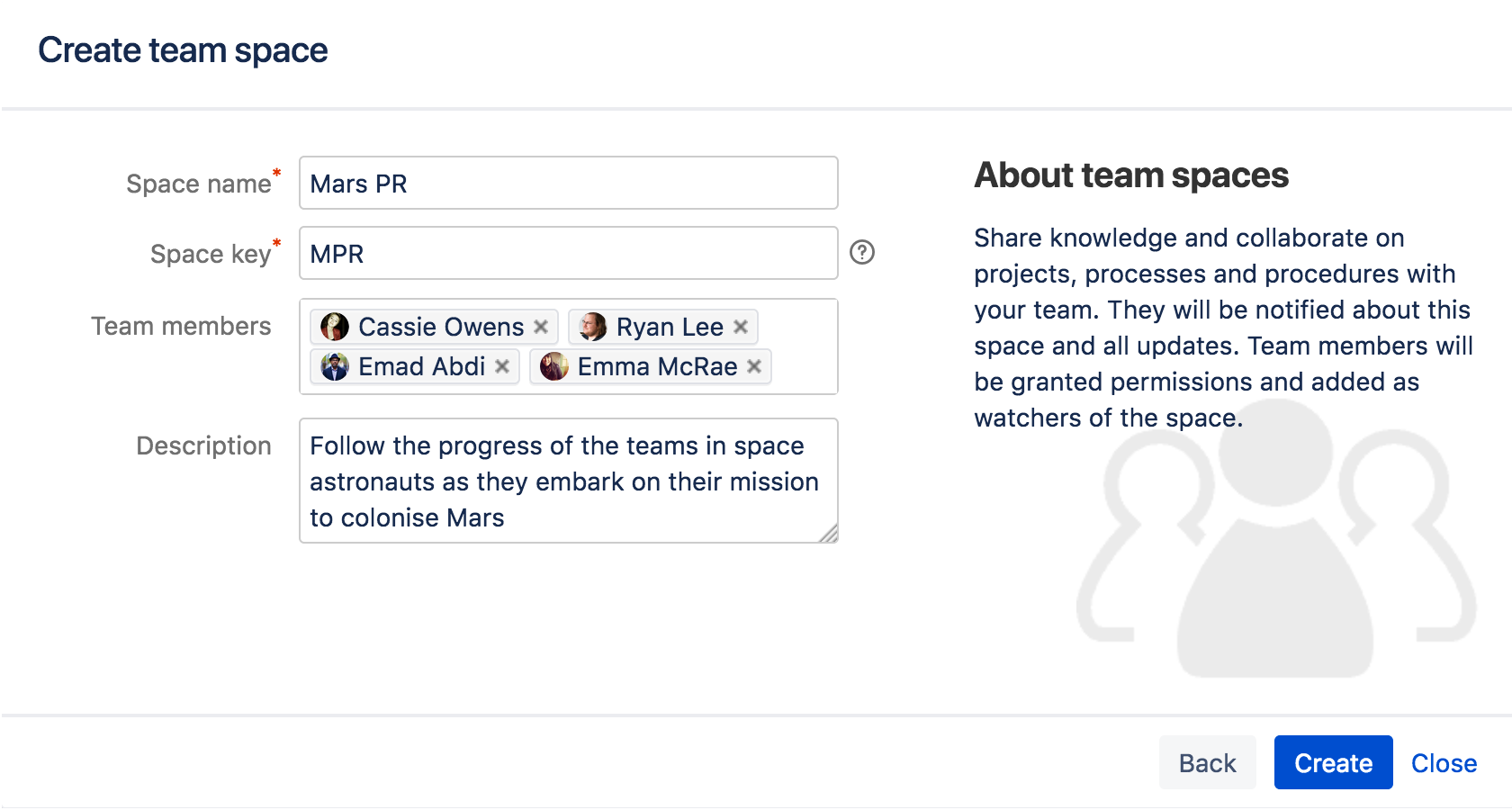チームの PR スペースの作成
- プロジェクト スペースの作成
- 個人用スペースの作成
- チームの PR スペースの作成
- スペースの削除とアーカイブ
スペースを公開するときが来ました。世界はこのミッションと勇敢な参加者について知る必要があります。
このステップでは、チーム スペースを作成し、すべての人に公開します。そうです - Confluence スペースを匿名 (ログインしていない) ユーザーに公開できるのです。
Confluence サイトへの匿名アクセスを可能にするには、サイト管理者は "Confluence 使用" 権限を匿名ユーザーに付与する必要があります。権限が付与できない場合も、付与するつもりがない場合も、ご心配は不要です。本当に Confluence サイトを公開しようとする場合にご利用ください。
チーム スペースの作成
- ヘッダーから [スペース] > [スペース作成] を選択します
- [チーム スペース] を選択し、[次へ] を押します
- スペース名 を入力します (ここでは "火星 PR" とします)。
- スペース キー を "MarsPR" に変更します。
- Confluence を一緒に使用している人がいる場合、その人をチーム メンバーとして追加できます (あとから削除可能)。今のところは自分だけにしておいてもかまいません。
- 次の文を説明として貼り付けます。「火星を植民地化する任務に乗り出す勇敢な Teams in Space の宇宙飛行士チームの進捗を見守ってください。」
よくできました! これでチーム スペースと、そのホームページが完成しました。このホームページはプロジェクト スペースや個人用スペースとは少し異なり、追加したすべてのチームメンバーがホームページに一覧となって表示されています。
作成したそれぞれのスペースには独自のブログがあり、ソーシャル メディア チームはこのスペースで投稿を作成し、すべてのファンに直接語りかけることができます。ただし現時点では、このようなファンがこのスペースを見ることはできません。
匿名アクセスの許可
このスペースの権限を変更して世界に公開するときが来ました。
- サイドバーの下から [スペース ツール] > [権限] を選択します
- [匿名] が表示されるまでスクロールダウンし、[権限の編集] を押します
- 匿名ユーザーの [表示] 権限を選択し、[すべて保存] を押します
これで完了です。これで、スペースの URL (http(s)://<Confluence サイト>/display/MarsPR) を共有できます。このスペースへの訪問者はログイン不要で、Confluence ライセンスを持っている必要もありません。